Когда вы покидаете рабочее место, даже на короткое время, рекомендуется заблокировать экран компьютера, чтобы никто не мог получить доступ к вашему рабочему столу без вашего разрешения. Хотя это хороший совет, большинство людей забывают о нем или просто не делают этого, потому что им сложно вручную вводить пароль, чтобы разблокировать его позже. Если вы принадлежите к этой группе людей, Gatekeeper Halberd — это умное устройство, которое сделает вашу жизнь проще и безопаснее.
Это спонсируемая статья, созданная благодаря Riftcat. Фактическое содержание и мнения являются исключительной точкой зрения автора, который сохраняет редакционную независимость, даже если публикация спонсируется.
Алебарда — это интеллектуальный Bluetooth-ключ, который можно использовать для блокировки и разблокировки компьютера в зависимости от расстояния между ним и устройством. Он маленький, как и ваш ключ, и снабжен крючком, на котором можно зацепить брелок для переноски.
Вот как это работает:
- Алебарда — это беспроводной ключ, который носит с собой пользователь и действует так же, как аутентификатор.
- Когда ключ находится в пределах досягаемости, программное обеспечение GateKeeper аутентифицирует вас и осуществляет вход в систему.
- Когда ключ выходит за пределы диапазона, программное обеспечение GateKeeper автоматически блокирует компьютер.
Распаковка
Алебарда поставляется в небольшой коробочке. Открыв его, вы обнаружите только алебарду, инструкцию, аккумулятор, USB-адаптер Bluetooth и шнурок.

Алебарда оснащена небольшой кнопкой сбоку (подробнее о ее использовании позже) и небольшим светодиодным индикатором, который сообщит вам, когда батарея разряжена.

Начало работы
Чтобы начать работу, вам необходимо настроить несколько вещей.
1. Сначала снимите крышку аккумуляторного отсека с Алебарды и вставьте аккумулятор.
2. На свой компьютер с Windows (на данный момент он поддерживает только Windows. Версии для Mac и Linux будут доступны позднее в этом году) загрузите П ContentsРаспаковка
ние гейткипера с его веб-сайта.
3. Запустите exe-файл и установите программное обеспечение Gatekeeper на свой компьютер.
4. После завершения установки вам будет предложено вставить USB-ключ, чтобы начать процесс сопряжения.
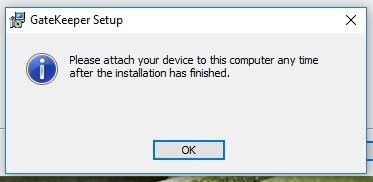
5. Затем вам будет предложено выполнить сопряжение вашего устройства.
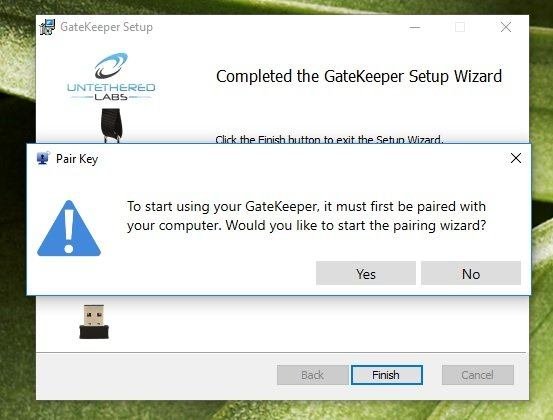
Для этого просто поместите Алебарду рядом с USB-ключом (или даже коснитесь ключа). Если сопряжение по-прежнему не происходит, нажмите кнопку на задней стороне Алебарды.
6. После сопряжения он запросит ваш пароль Windows. Это позволит ему автоматически разблокировать ваш компьютер с Windows. (Обратите внимание, что ваш пароль зашифрован и хранится локально на компьютере. Никакая личная информация не хранится на Алебарде.)
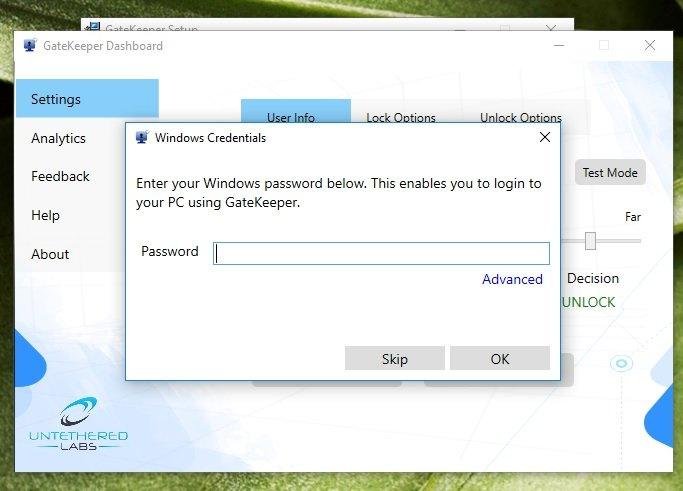
7. Наконец, введите PIN-код в качестве дополнительного способа входа в компьютер. Это также послужит двухфакторной аутентификацией вашего компьютера, если вы хотите повысить безопасность.
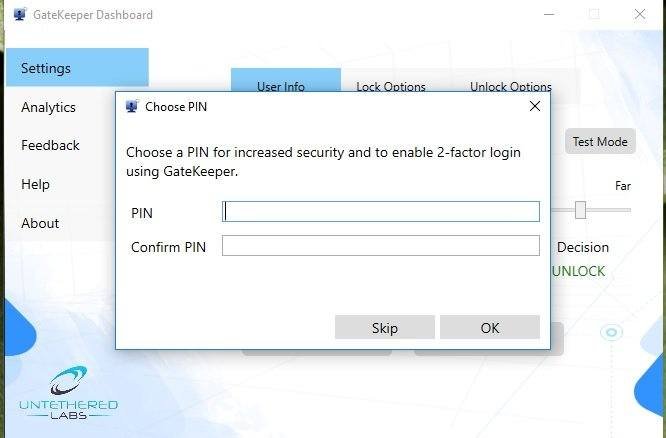
Конфигурация
Программное обеспечение Gatekeeper простое и удобное в использовании. На главной странице, на вкладке «Информация о пользователе», уровень сигнала по сути является показателем того, «насколько близко» находится Алебарда к USB-ключу. Когда сигнал пропадает (при условии, что вы отходите от компьютера), компьютер автоматически блокируется.
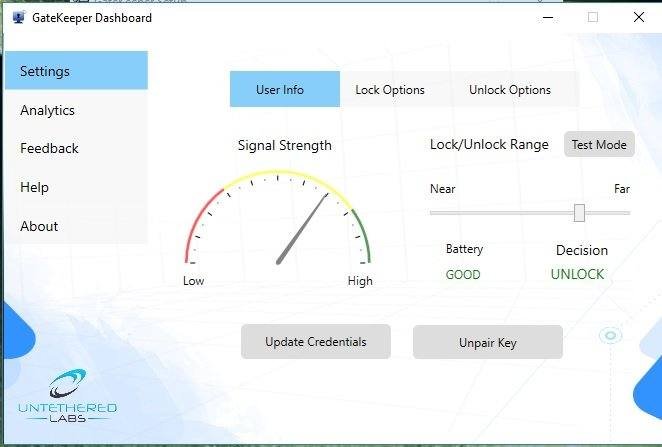
Параметр блокировки позволяет вам настроить блокировку компьютера или выход из системы. «Автоматический режим» означает обнаружение по близости, а режим «Кнопка» означает нажатие кнопки на Алебарде. Вы можете легко заблокировать свой компьютер, нажав кнопку на Алебарде. Для «Чувствительности блокировки» по умолчанию установлено значение «Нормальная», и вы можете переключиться на «Высокую», если хотите, чтобы она была более безопасной.
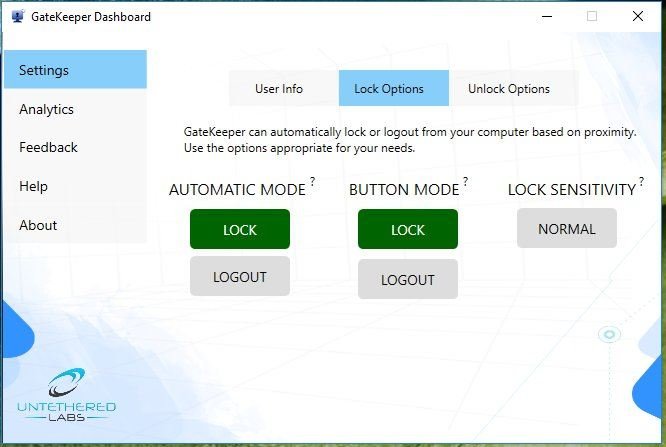
И, наконец, «Опция разблокировки» позволяет вам настроить способ разблокировки вашего компьютера при обнаружении Алебарды. По умолчанию используется «Вход с паролем Windows», что по сути означает, что программное обеспечение Gatekeeper не делает ничего для разблокировки вашего компьютера. Конечно, вы можете выбрать «Автоматический вход», чтобы избавиться от необходимости вручную вводить пароль для его разблокировки.
Опция «Сенсорный вход» требует, чтобы вы физически прикоснулись к USB-ключу Алебардой, прежде чем он разблокируется. Для тех, кто боится безопасности, команда «PIN + Gatekeeper Login» потребует от вас ввода PIN-кода, прежде чем он разблокирует компьютер.
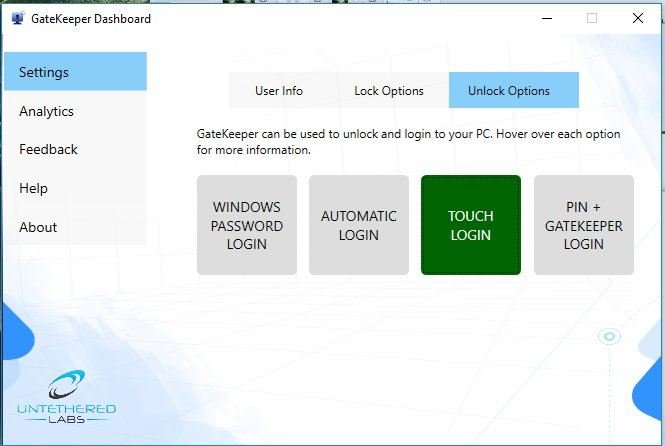
Использование
Использовать очень просто, как только вы его настроите. Для проверки все, что вам просто нужно сделать, это уйти с Алебардой, и ваш компьютер автоматически заблокируется. Когда вы вернетесь (или когда Алебарда будет обнаружена), она разблокирует компьютер.
Что произойдет, если кто-то вытащит USB-ключ, пока вас нет?
Особенность программного обеспечения Gatekeeper заключается в том, что оно не заменяет стандартный вход в систему Windows (с паролем). Вместо этого он добавляет себя в качестве еще одной альтернативы для блокировки/разблокировки вашего компьютера. Если USB-ключ будет извлеч
Конфигурация
омпьютера, вы все равно сможете использовать обычный метод пароля для разблокировки компьютера. Не беспокойтесь, что это заблокирует доступ к вашей машине.Примечание. Программное обеспечение Gatekeeper может только блокировать и разблокировать ваш компьютер. Он не выполняет автоматический вход на рабочий стол. Поэтому, если вы выбрали опцию «Выход», вам придется физически ввести пароль, чтобы снова войти в свой компьютер.
И последнее: кнопку на Алебарде можно использовать только для блокировки компьютера. Его нельзя использовать для разблокировки заблокированного компьютера.
Приложение Trident – использование мобильного телефона для разблокировки компьютера
Если вы предпочитаете не носить с собой дополнительное устройство, есть также Мобильное приложение «Трайдент» (стоимостью 19,99 доллара США), которое вы можете загрузить и использовать вместо Алебарды.
Приложение «Трайдент» работает точно так же, как и «Алебарда», и они заменяют друг друга, поэтому вам просто нужно приобрести одно или другое. При первом запуске он запросит разрешение на доступ к вашему Bluetooth. Затем, используя то же программное обеспечение Gatekeeper, вы можете выполнить сопряжение телефона либо с адаптером Bluetooth вашего компьютера, либо с USB-ключом Gatekeeper.
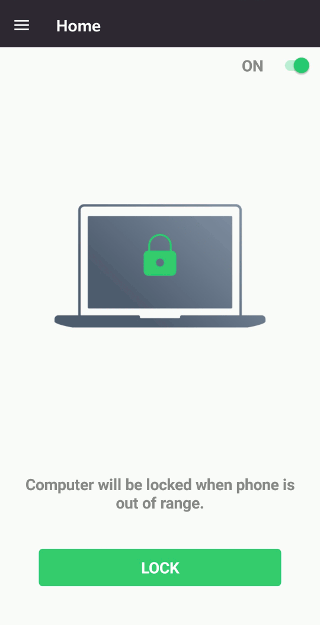
После сопряжения вы можете просто уйти с телефоном, и компьютер автоматически заблокируется. Вы также можете нажать кнопку «Блокировать» в приложении, чтобы заблокировать компьютер. Компьютер автоматически разблокируется, когда обнаружит ваш мобильный телефон (с запущенным приложением Trident).
Заключение
Если вы ищете удобство и безопасность, стоит обратить внимание на Алебарду. Вам больше никогда не придется беспокоиться о том, что вы снова забудете заблокировать компьютер.


